Mit ChatGPT können Sie PDFs analysieren, um schnell die wichtigsten Erkenntnisse aus einem langen Forschungsbericht zu extrahieren und so die wichtigsten Ergebnisse in einem Bruchteil der Zeit zu verstehen, die Sie für das Lesen des gesamten Dokuments benötigt hätten. Außerdem kann ChatGPT dabei helfen, den Inhalt zusammenzufassen, Fragen zu beantworten und benannte Entitäten zu identifizieren. Dieser Prozess hilft dabei, die Hauptthemen, die Stimmung und die Schlüsselinformationen des Dokuments zu verstehen, was ihn für Aufgaben wie die Zusammenfassung von Dokumenten, die Kategorisierung von Inhalten und die Datenextraktion aus PDF-Dateien wertvoll macht.
Angesichts der zahlreichen Vorteile, die der Einsatz von ChatGPT für die PDF-Analyse mit sich bringt, möchten wir in diesem Artikel die praktischen Aspekte der Implementierung dieser KI-analysierten PDF-Lösung in Ihrem Unternehmen anhand von vier verschiedenen Methoden erläutern. Diese Methoden bieten wertvolle Einblicke in die Möglichkeiten der KI-gesteuerten PDF-Analyse, um das Informationsmanagement zu verbessern, die Entscheidungsfindung zu rationalisieren und die betriebliche Effizienz insgesamt zu steigern.
In diesem Artikel
Teil I. Analysieren Sie PDFs mit den Funktionen der PDFelement KI
PDFelement ist eine leistungsstarke Software, die für die Arbeit mit PDFs entwickelt wurde. Damit können Sie Formulare in PDFs bearbeiten, mit Anmerkungen versehen und erstellen, so dass Sie Ihre Dokumente ganz einfach anpassen können. Das Tool kann sogar gescannte Dokumente in bearbeitbaren Text umwandeln. Sie können PDFs in andere Formate konvertieren und sie je nach Bedarf zusammenführen oder aufteilen. Außerdem bietet es Sicherheitsfunktionen wie Passwortschutz und Schwärzung sensibler Informationen. Mit seiner benutzerfreundlichen Oberfläche funktioniert es sowohl unter Windows als auch unter macOS und kann mit Cloud-Speicherdiensten integriert werden, was es zu einem vielseitigen Tool für Privatpersonen und Unternehmen macht, die mit PDF-Dokumenten arbeiten.
 G2-Wertung: 4.5/5 |
G2-Wertung: 4.5/5 |  100 % Sicher |
100 % Sicher |
KI Funktionen von PDFelement
Die KI-Funktionen von PDFelement sind entscheidend für die Verbesserung der PDF-Analyse. Sie nutzen künstliche Intelligenz, um Analysen schneller und aufschlussreicher zu machen und gleichzeitig die Dokumentenverwaltung zu vereinfachen. Im Folgenden sehen wir uns diese Funktionen genauer an und erläutern, warum sie für die PDF-Analyse wichtig sind.
OCR-Technologie
PDFelement verwendet OCR-Technologie, um gescannte PDFs und Bilder in Text umzuwandeln, der bearbeitet und durchsucht werden kann. Das ist hilfreich für die PDF-Analyse, denn so werden Dinge, die Sie vorher nicht ändern konnten, zu etwas, das Sie bearbeiten, durchsuchen und besser verstehen können.
Schlüsselwort-Extraktion
Mit der KI-basierten Stichwort-Extraktion kann PDFelement wichtige Wörter und Ausdrücke in PDFs finden und herausziehen. Dies hilft, Inhalte zu organisieren, sie im Internet besser auffindbar zu machen und herauszufinden, worum es in der PDF-Datei geht, was die Analyse erleichtert.
Zusammenfassungstool für Inhalte
Die intelligente Funktion von PDFelement kann kurze Zusammenfassungen von langen PDFs erstellen, ohne dass Sie alles lesen müssen. Dies ist vor allem bei umfangreichen Berichten oder Forschungsarbeiten von Vorteil, da Sie auf diese Weise die wichtigsten Punkte erfassen können, ohne viele Seiten lesen zu müssen.
Intelligente Anmerkungen
Mit den intelligenten Tools von PDFelement können Sie Notizen, Hervorhebungen und Kommentare zu PDFs vorschlagen und hinzufügen. Das ist praktisch für Teams, die gemeinsam an PDFs arbeiten, denn es macht das Review und die Diskussion darüber einfacher und genauer.
Wie man PDF mit PDFelement KI analysiert
Der Wondershare PDFelement - PDF Editor ist zweifelsohne ein hochwertiger PDF-Editor, der in zahlreichen Institutionen und Unternehmen eingesetzt wird. Da PDFelement Ihre Aufgaben im Zusammenhang mit PDF verbessert, hat die Integration mit ChatGPT eine transformative Wirkung. Hier finden Sie eine umfassende Anleitung, wie Sie mit dem KI-Leseassistenten von PDFelement, der von ChatGPT unterstützt wird, einen effizienteren Workflow erreichen können.
Schritt 1
Um zu beginnen, öffnen Sie Wondershare PDFelement auf Ihrem Computer, um das Hauptfenster zu öffnen. Klicken Sie dann auf die Schaltfläche "PDF öffnen" unten links und laden Sie die PDF-Datei hoch, die Sie zusammenfassen möchten.
 G2-Wertung: 4.5/5 |
G2-Wertung: 4.5/5 |  100 % Sicher |
100 % Sicher |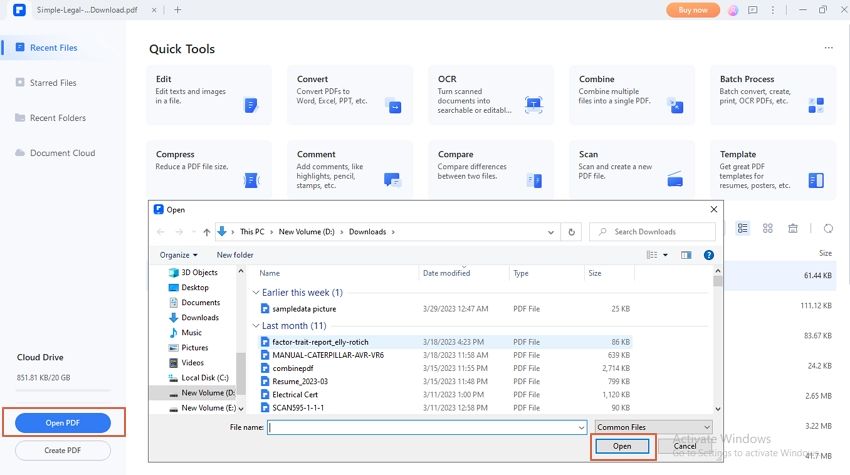
Schritt 2
Wählen Sie einen Text für die Anzeige der schwebenden Leiste, wenn die PDF-Datei geladen wird. Klicken Sie im Menü auf das Symbol für den AI Robot (das blaue runde Symbol mit den weißen Flecken). Scrollen Sie in der nachfolgenden Liste nach unten und wählen Sie die Option "Zusammenfassen".
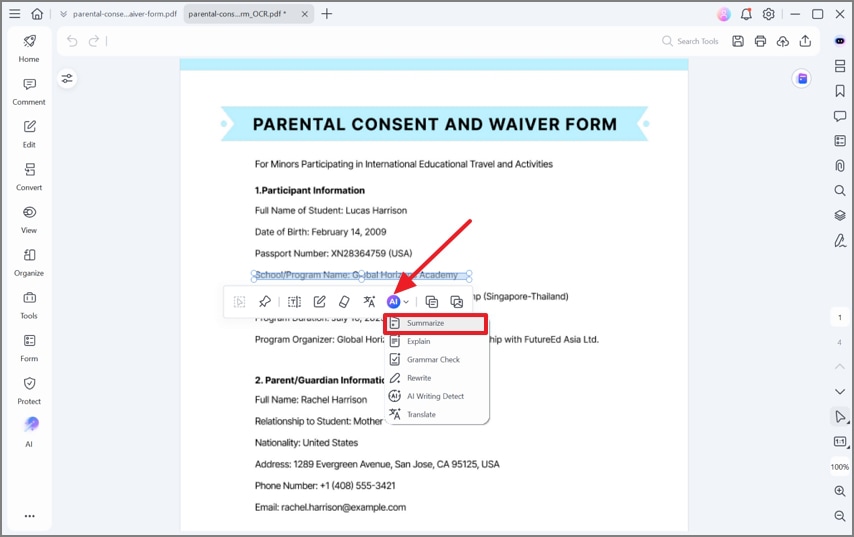
Schritt 3
Das Programm zeigt das Fenster der "Zusammenfassung" an. Wählen Sie die Registerkarte "Datei" und wählen Sie die Option "Aktuelles Dokument". Klicken Sie auf die "Analyse" Schaltfläche, damit der PDFelement AI Robot Ihre PDF-Datei zusammenfasst.
 G2-Wertung: 4.5/5 |
G2-Wertung: 4.5/5 |  100 % Sicher |
100 % Sicher |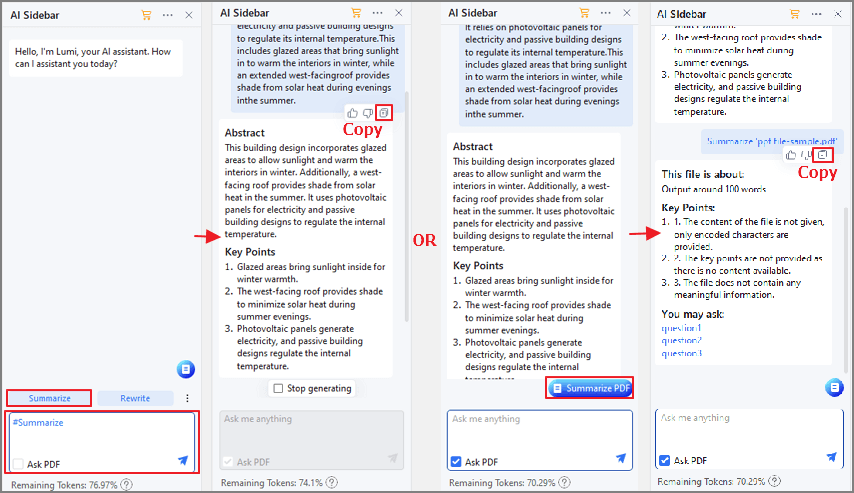
Schritt 4
Wenn die Zusammenfassung fertig ist, klicken Sie auf die Schaltfläche "Antwort kopieren", um die Ergebnisse zu kopieren. Sie können eine separate Datei für Ihre Antwort erstellen und diese einfügen, um ein neues Dokument zu erstellen.
Teil II. PDF mit ChatGPT in Sidebar.AI analysieren
Das ChatPDF Sidebar Plugin ist eine weitere Möglichkeit, Ihre PDF-Dateien effizient zu analysieren. Sidebar.AI kann ein Assistent zum Lesen von Webseiten sein, der Ihnen hilft, beliebige Inhalte mithilfe von KI zu analysieren, zu erklären, zu übersetzen oder zu vergleichen. Sidebar revolutioniert Ihr Online-Leseerlebnis mit hochmodernen Funktionen, einschließlich Video- und Quiz-Zusammenfassungen der Webseite.
Außerdem können Sie PDFs in Ihrer privaten Wissensdatenbank speichern, um einen spezialisierten Chatbot zu trainieren. Extrahieren Sie Informationen oder beantworten Sie Fragen aus großen PDF-Dateien wie Handbüchern, Essays und Büchern. Durch die PDF-Analyse mittels fortschrittlicher KI-Technologie identifiziert ChatPDF relevante Absätze, um genaue Ergebnisse zu liefern. Um dies zu erreichen, finden Sie hier eine umfassende Anleitung zur Installation und Verwendung von Sidebar.AI für Ihre zukünftigen Projekte.
Schritt 1 Installieren Sie das Sidebar.AI Plugin
- Um die Installation zu starten, besuchen Sie die Webseite von Sidebar.AI.
- Klicken Sie auf "Zu Chrome hinzufügen", um die Erweiterung aufzurufen.
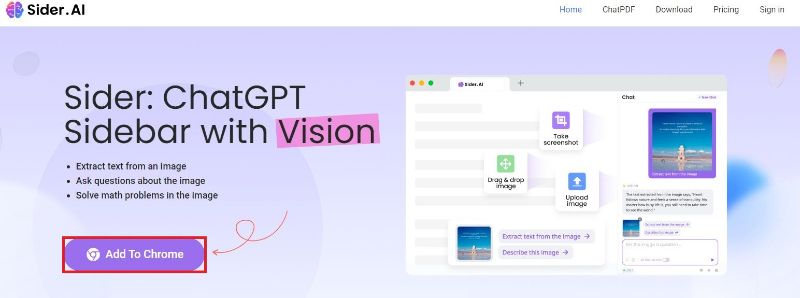
Schritt 2 Sidebar.AI Erweiterung hinzufügen
- Klicken Sie auf die Schaltfläche "Zu Chrome hinzufügen".
- Nach dem Klicken erscheint ein neues Textfeld, klicken Sie auf "Erweiterung hinzufügen".

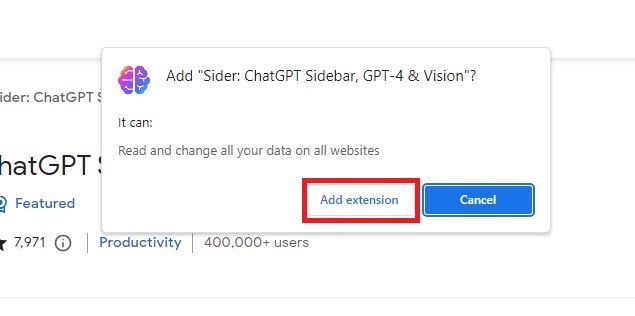
Schritt 3 Aktivieren Sie die Sidebar.AI Erweiterung
- Wählen Sie die Schaltfläche Plugin/Erweiterung in der Symbolleiste Ihres Browsers neben dem Suchfeld
- Wählen Sie die Erweiterung Sidebar.AI, um das Tool in Ihrem Browser zu aktivieren
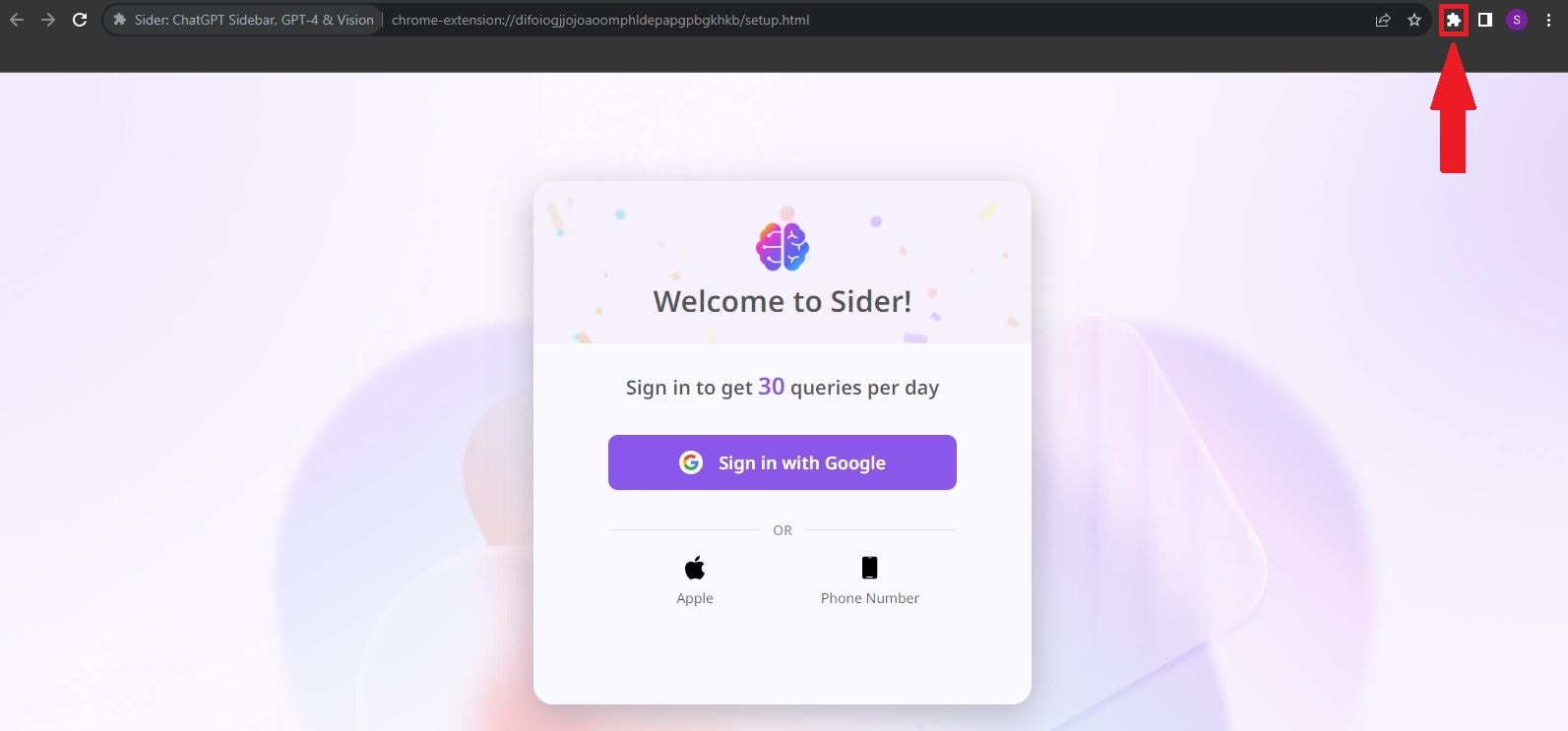
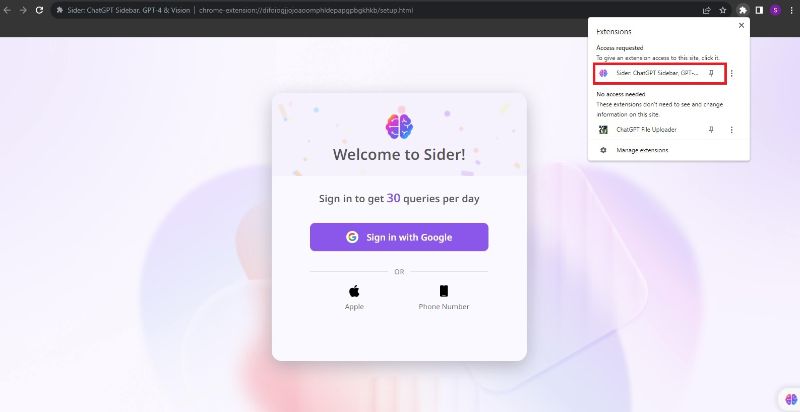
- Nachdem Sie das Plugin aktiviert haben, wird Sidebar.AI auf der rechten Seite Ihres Browsers zu sehen sein. Sie können in der Chatbox suchen, analysieren, schreiben und vergleichen.
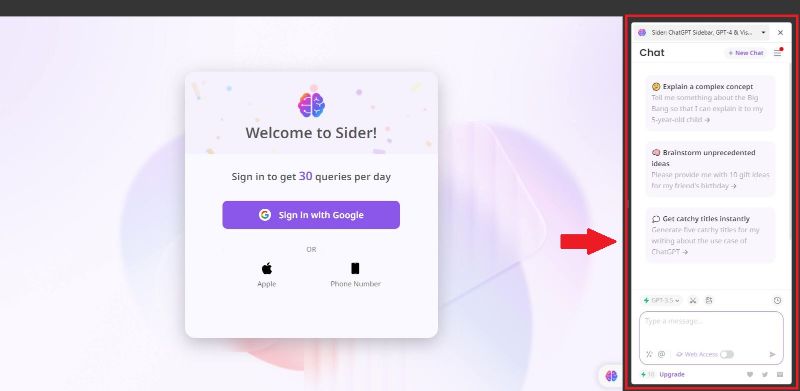
Sidebar.AI Chat PDF erweist sich als wertvolles Tool, da es Chat-Protokolle in PDF-Dateien umwandelt. Diese Funktion bietet mehrere Vorteile, z.B. die Archivierung von Chat-Konversationen zu Aufzeichnungszwecken, die Weitergabe von Chat-Protokollen an Personen, die möglicherweise keinen Zugang zur Chat-Plattform haben oder einfach die Aufbewahrung als persönliche Referenz.
Indem Sie Chat-Protokolle in das PDF-Format konvertieren, können Sie sie praktisch ordnen und in einer standardisierten Weise speichern, auf die alle zugreifen können. Darüber hinaus behalten PDFs die ursprüngliche Formatierung bei, einschließlich der Zeitstempel, Benutzeridentitäten und Nachrichteninhalte, was das Review und die Suche nach bestimmten Informationen vereinfacht.
Teil III. PDF-Analyse mit ChatGPT und HiPDF
HiPDF ist eine All-in-One PDF-Lösung, mit der Sie PDF-Dokumente erstellen, konvertieren, bearbeiten und weitergeben können. Die Lösung ermöglicht die Konvertierung von Dateien in und aus anderen Formaten, einschließlich Word, Excel, PPT, HTML, JPG, etc. Mit den OCR-Funktionen von HiPDF können Benutzer gescannte PDFs und Bilder in bearbeitbare Dokumente konvertieren. Online- und Desktop-Versionen von HiPDF sind verfügbar. In Anbetracht dessen finden Sie hier eine kurze, umfassende Anleitung zur Verwendung von HiPDF powered by ChatGPT zum Analysieren, Lesen und Zusammenfassen von PDFs.
Schritt 1
Öffnen Sie die Webseite von Wondershare HiPDF, um mit dem Hochladen Ihrer PDFs zu beginnen.
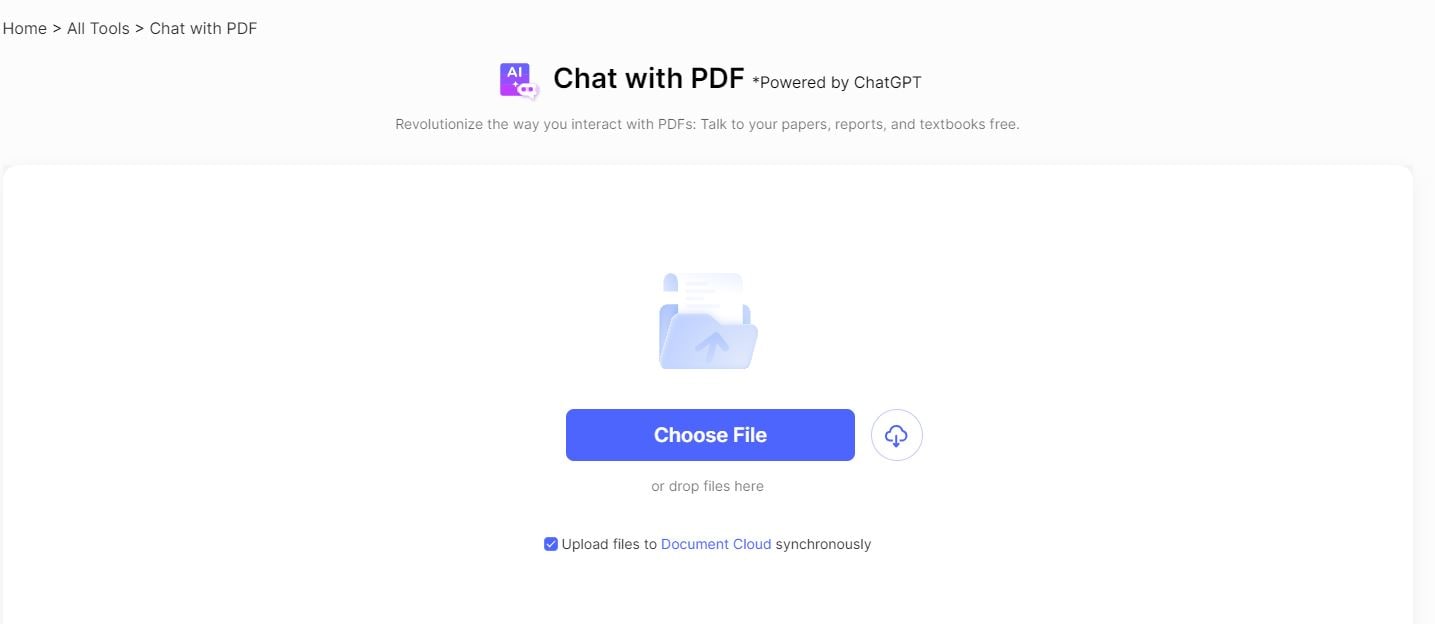
Schritt 2
Melden Sie sich bei Ihrem Wondershare Konto an, um auf die HiPDF Tools zuzugreifen.
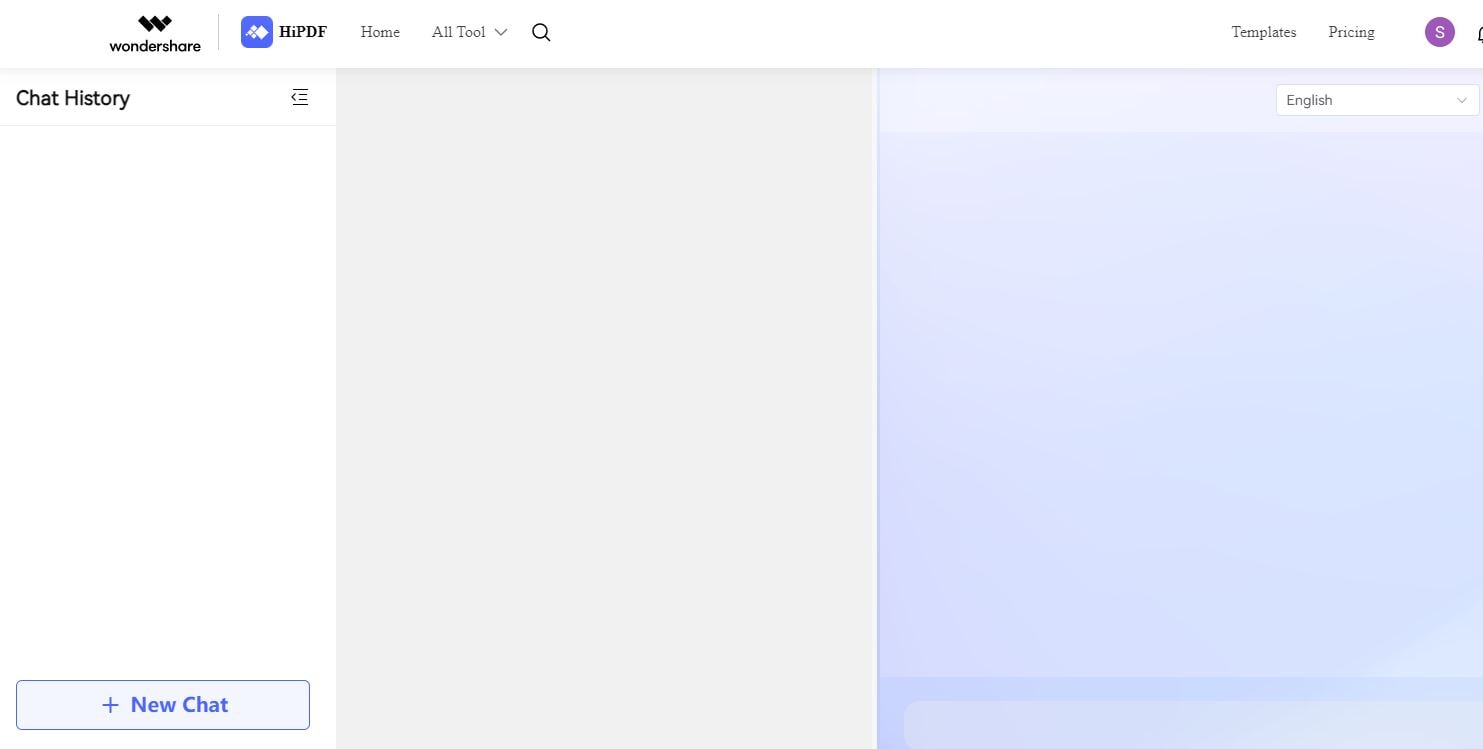
Schritt 3
Klicken Sie auf "+ Neuer Chat" in der unteren linken Ecke der HiPDF Oberfläche, um mit dem Hochladen Ihrer PDF-Datei zu beginnen.
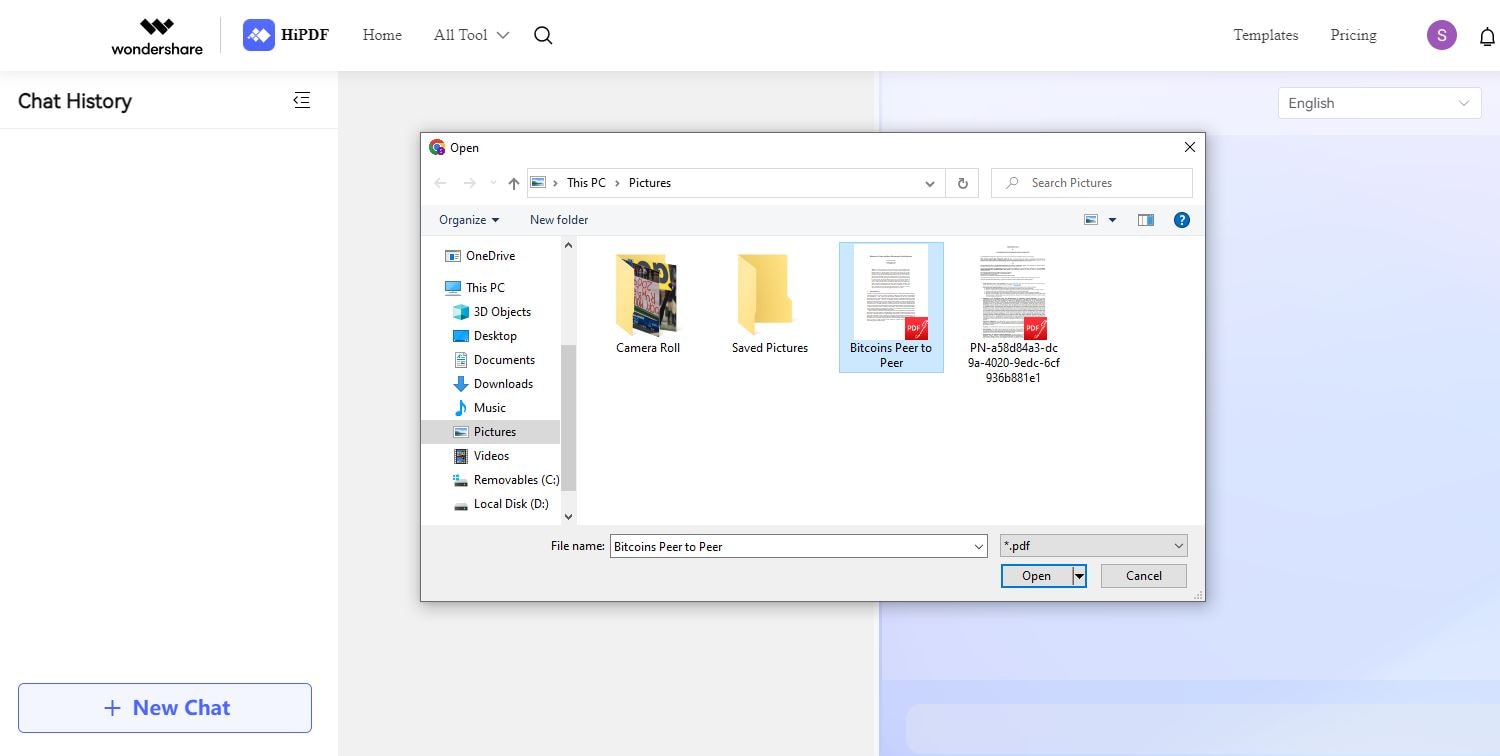
Schritt 4
Sobald Sie Ihr gewünschtes Dokument in HiPDF hochgeladen haben, können Sie einen Chat mit dem PDF-Dokument starten.
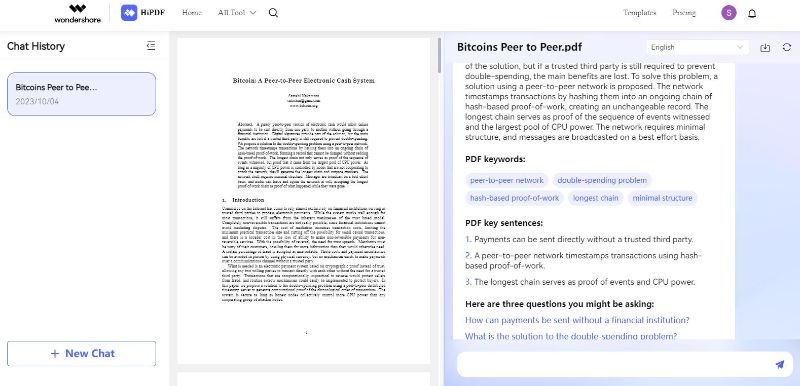
Wondershare bietet eine breite Palette von Softwarelösungen für verschiedene Zwecke an und HiPDF ergänzt dieses Portfolio durch eine Reihe von Online-PDF-Tools und -Diensten. Dies ermöglicht Wondershare, sich an Benutzer zu wenden, die speziell PDF-bezogene Funktionalitäten benötigen. Ebenso können Benutzer mit KI-gesteuerter Chat-Unterstützung durchsuchbaren Text und wichtige Details in PDF-Dateien extrahieren.
Teil IV. PDF mit ChatGPT Plugin AskYourPDF analysieren
Eine andere Methode, Ihre PDFs zu analysieren, ist das Plugin AskYourPDF. Das AskYourPDF-Plugin ist ein robustes und hocheffektives Dienstprogramm, das speziell entwickelt wurde, um Benutzern von ChatGPT Plus die Möglichkeit zu geben, auf völlig neue und optimierte Weise mit PDF-Dokumenten zu arbeiten. Dieser umfassende Leitfaden wurde sorgfältig erstellt und bietet Ihnen eine Schritt-für-Schritt-Anleitung zur reibungslosen Installation des Plugins und zur Nutzung seines Potenzials für die Abfrage von PDFs und die Extraktion wertvoller Informationen aus diesen Dokumenten.
Schritt 1 Einrichten der ChatGPT-Konsole
- Öffnen Sie die ChatGPT-Konsole.
- Klicken Sie auf Ihren Benutzeravatar und "Einstellungen & Beta" in der linken unteren Ecke.
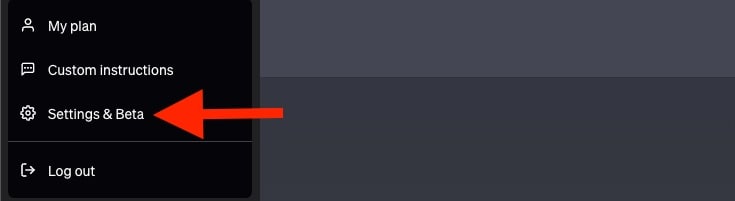
Schritt 2 Aktivieren von Plugins
- Navigieren Sie in den Einstellungen zum Abschnitt "Beta Funktionen" und aktivieren Sie die Plugins.
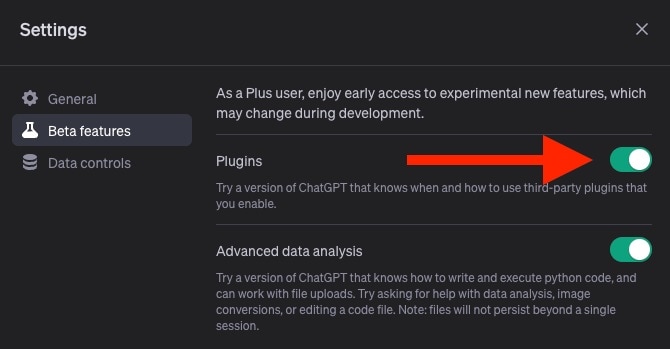
Schritt 3 Installation des AskYourPDF Plugins
- Rufen Sie den Plugin Store auf.
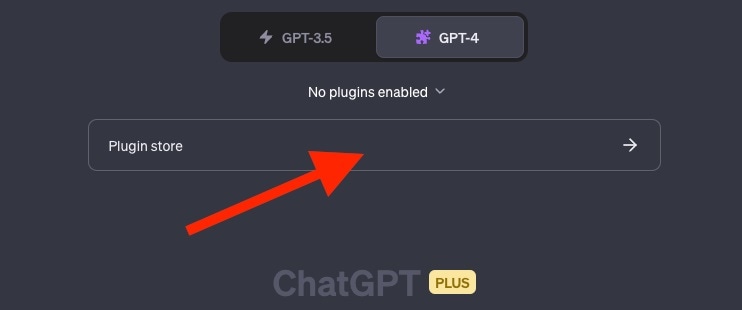
- Geben Sie in der Suchleiste "AskYourPDF" ein.
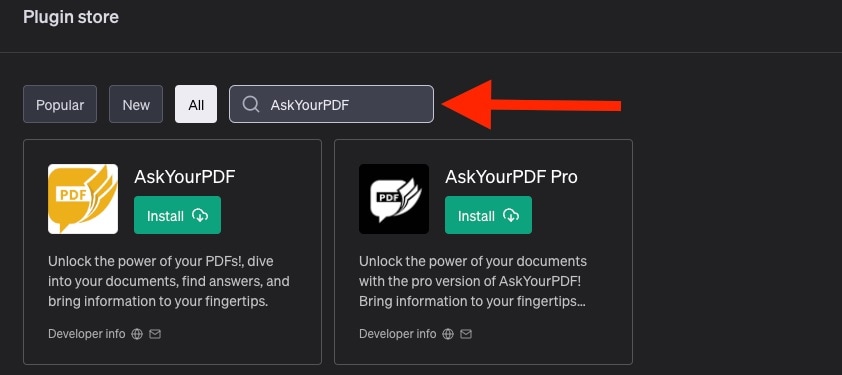
Sie werden zwei Versionen des AskYourPDF Plugins sehen:
a) Legacy-Version: Diese Version ist mit einem gelben Symbol gekennzeichnet und steht allen Nutzern zur Verfügung, auch den kostenlosen Nutzern.
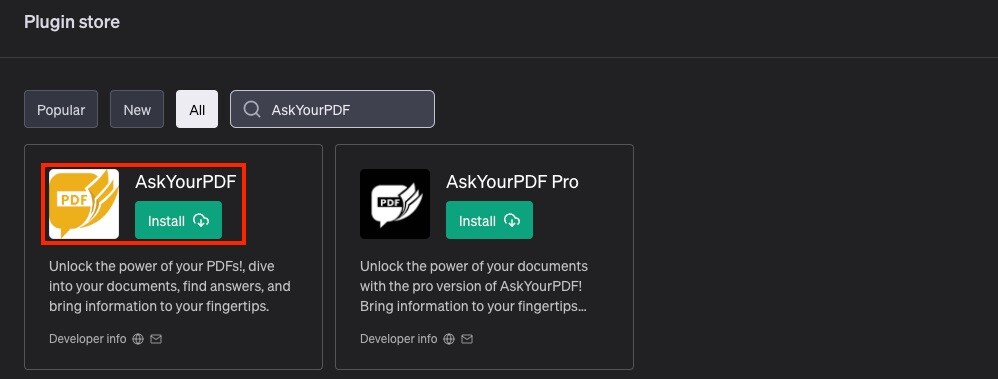
b) Pro-Version: Diese Version hat ein schwarzes Logo und bietet verbesserte Funktionen und erweiterte Möglichkeiten. Es ist für Premium-, Pro- und Enterprise-Nutzer konzipiert.
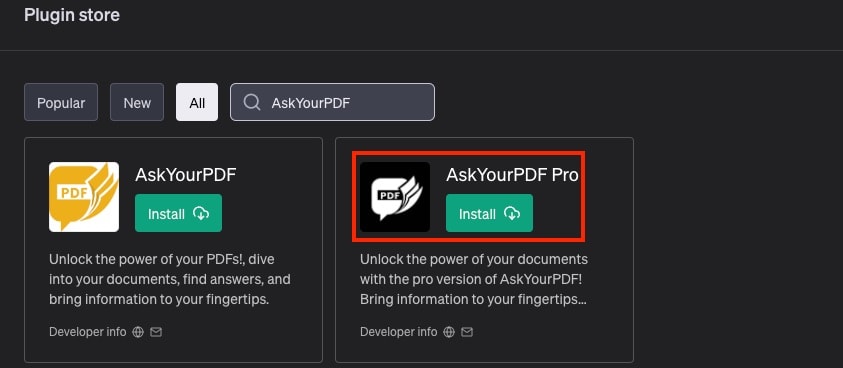
- Wenn Sie sich für die Installation der Pro-Version entscheiden, werden Sie auf die Webseite von AskYourPDF weitergeleitet, wo Sie sich registrieren oder anmelden müssen, wenn Sie bereits ein Benutzer sind.
- Vergewissern Sie sich nach der Installation, dass Sie das Plugin aktivieren, indem Sie das kleine Kästchen blau markieren, wie unten gezeigt.
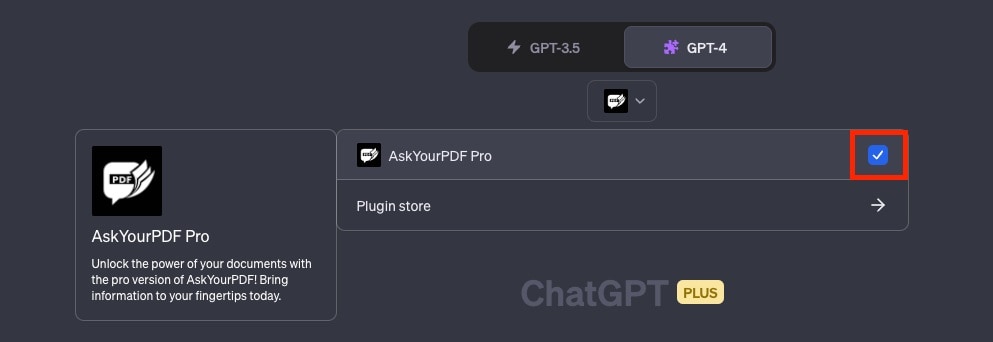
Schritt 4 Das Hochladen und Abfragen Ihrer Dokumente mit dem AskYourPDF-Plugin ist ganz einfach. Es gibt zwei Methoden:
- Verwendung einer URL:
- Wenn Sie über eine URL verfügen, die auf Ihr Dokument online verweist, können Sie diese direkt zur Abfrage des Dokuments verwenden. Stellen Sie sicher, dass der Link mit ".pdf" oder einem anderen unterstützten Dateiformat endet. Siehe Beispiel unten:
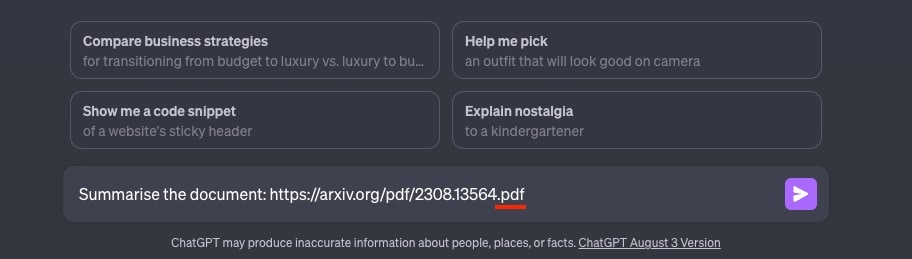
- Hochladen einer lokalen PDF-Datei:
- Wenn Ihre Datei lokal auf Ihrem Gerät gespeichert ist:
- Besuchen Sie com/upload
- Klicken Sie auf die "Hochladen" Schaltfläche.
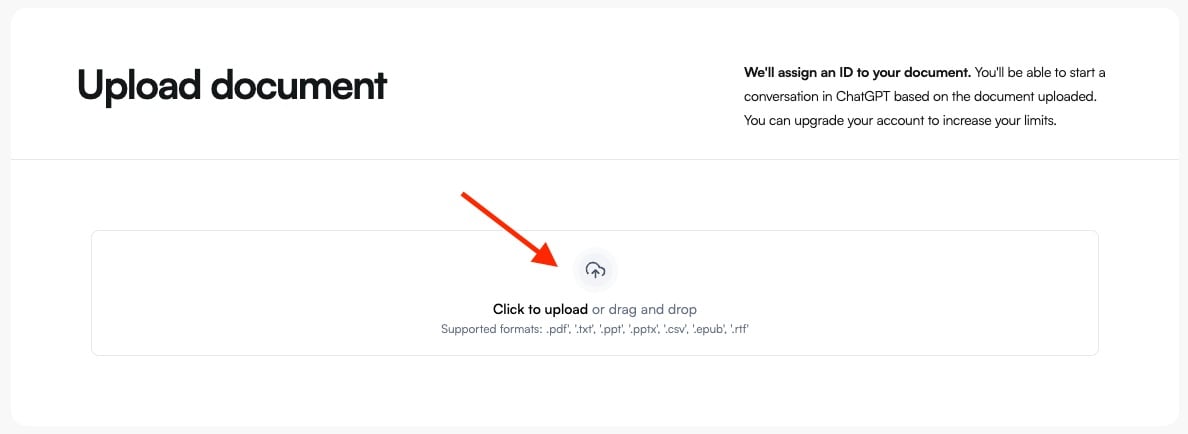
Fazit
KI-gestützte Tools wie HiPDF, AskYourPDF und ChatGPT bieten überzeugende Gründe für ihren Einsatz bei der Analyse von PDFs. Diese Tools bringen Effizienz in den Vordergrund und automatisieren arbeitsintensive Aufgaben wie Datenextraktion, Inhaltszusammenfassung und Schlüsselwortidentifizierung. Darüber hinaus ermöglicht die Geschwindigkeit, mit der KI-Algorithmen arbeiten, die schnelle Analyse großer Mengen von PDF-Dokumenten, so dass Unternehmen und Institutionen Daten schneller verarbeiten und fundierte Entscheidungen treffen können.
Diese analysierten PDF KI Tools tragen daher zu einer effizienteren, präziseren und skalierbaren PDF-Analyse bei, was sie zu unschätzbaren Ressourcen für Einzelpersonen und Unternehmen macht. Wenn Sie jedoch eine Komplettlösung zum Analysieren, Redigieren oder für andere Aufgaben im Zusammenhang mit PDF-Dateien suchen, sollten Sie sich an Wondershare PDFelement wenden.




